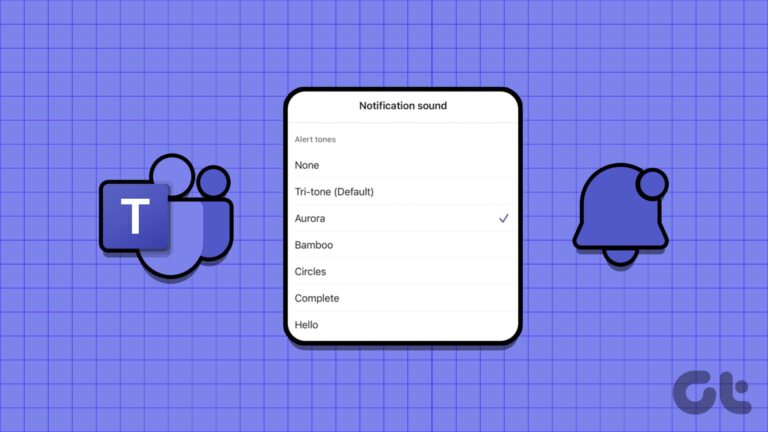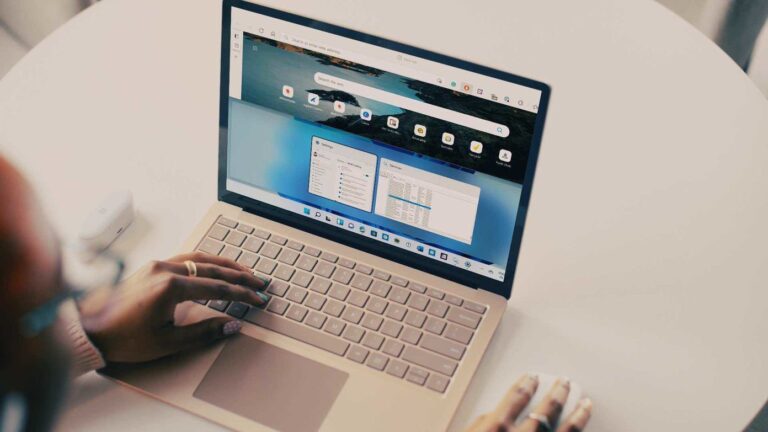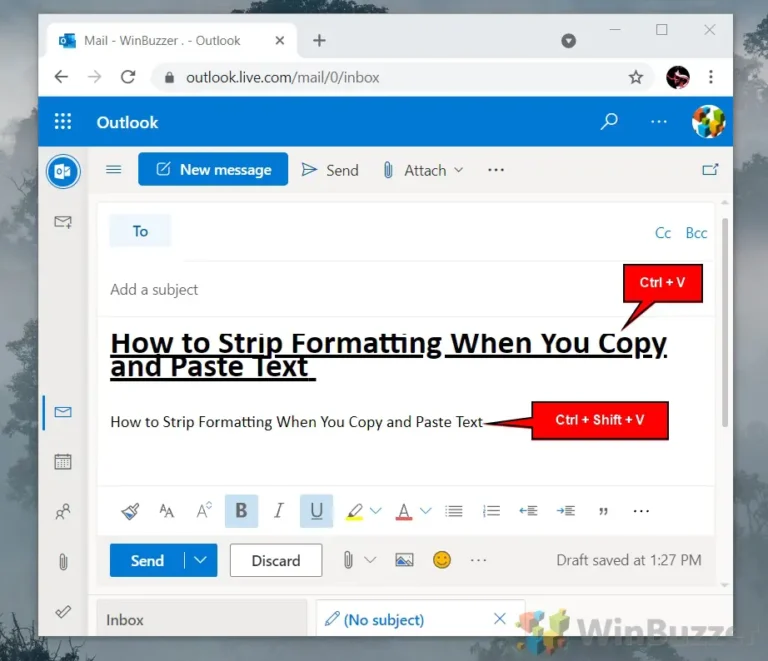Как настроить и использовать пароли iCloud в Windows
Блокировка экосистемы Apple реальна. Вам необходимо использовать оборудование Apple, чтобы получить максимальную отдачу от услуг Apple. Однако со временем компания ослабила свою хватку и сделала свои услуги доступными на конкурирующих платформах. Apple Music на Android и iCloud на Windows — недавние примеры современной практики. А с последним обновлением iCloud Apple представляет пароли iCloud в Windows. Вот как это использовать.
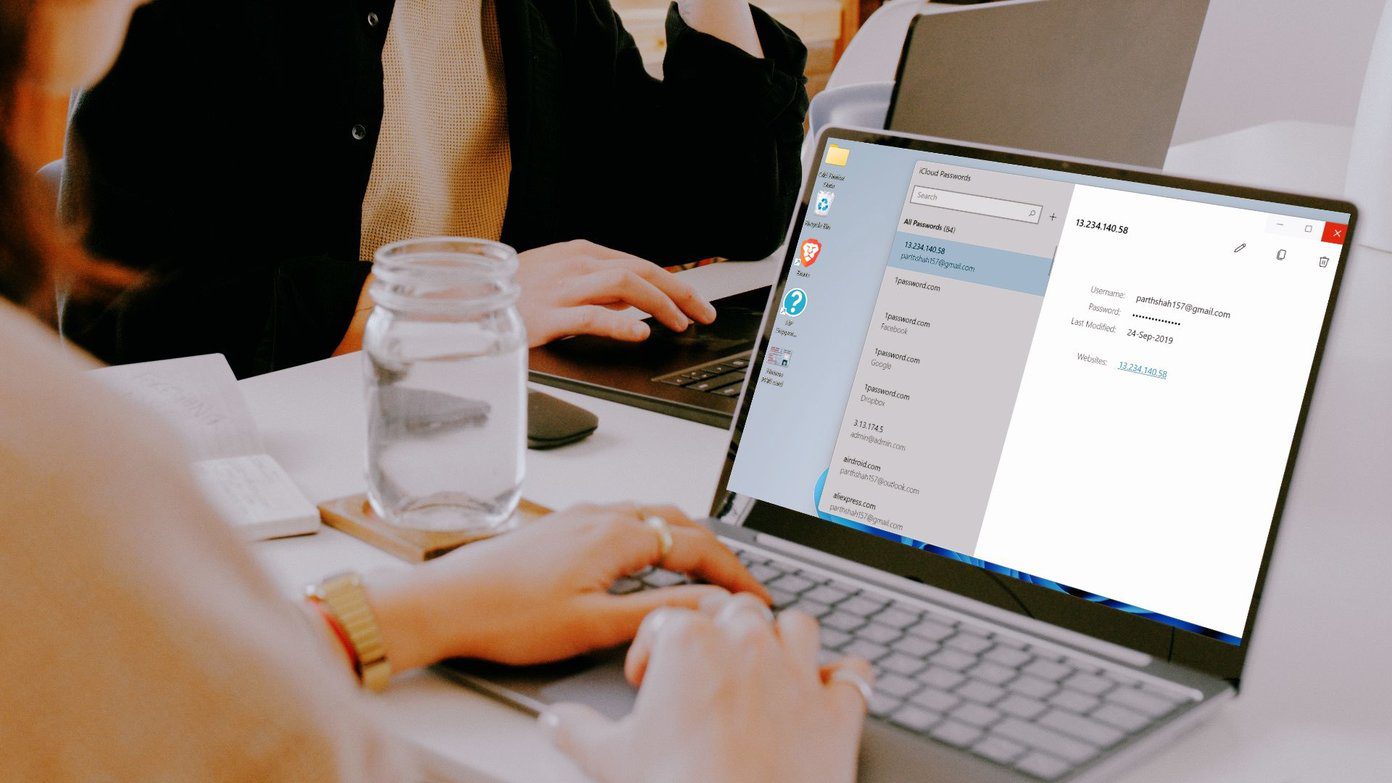
Программы для Windows, мобильные приложения, игры - ВСЁ БЕСПЛАТНО, в нашем закрытом телеграмм канале - Подписывайтесь:)
iCloud Keychain — это встроенный менеджер паролей Apple, который используется на всех ваших устройствах Apple. Это упрощает вход в приложения и службы.
До появления паролей iCloud в Windows приходилось экспортировать пароли в файл, а затем импортировать их с помощью стороннего менеджера паролей. Теперь этот трудоемкий процесс ушел. Теперь вы можете легко использовать и интегрировать пароли iCloud в Windows и браузере Microsoft Edge по умолчанию.
Установить пароль iCloud в Windows
Apple не запустила отдельное приложение для Windows, позволяющее пользователям получать доступ к паролям, хранящимся в связке ключей iCloud. Пароли iCloud являются частью iCloud. Вам нужно использовать приложение iCloud, чтобы включить пароли iCloud в Windows. В Microsoft Store для него нет отдельного приложения.
Apple добавила переключатель «Пароли» в приложение iCloud для Windows.
Настроим iCloud и пароли доступа в Windows.
Шаг 1. Откройте приложение Microsoft Store в Windows.
Шаг 2: Найдите iCloud и загрузите приложение на свой компьютер с Windows.

iCloud весит около 550 МБ в Windows. Используйте быстрое подключение к Интернету, чтобы загрузить приложение на свой компьютер. Поскольку вы загрузили приложение iCloud из Microsoft Store, вам не нужно проходить какой-либо процесс установки.
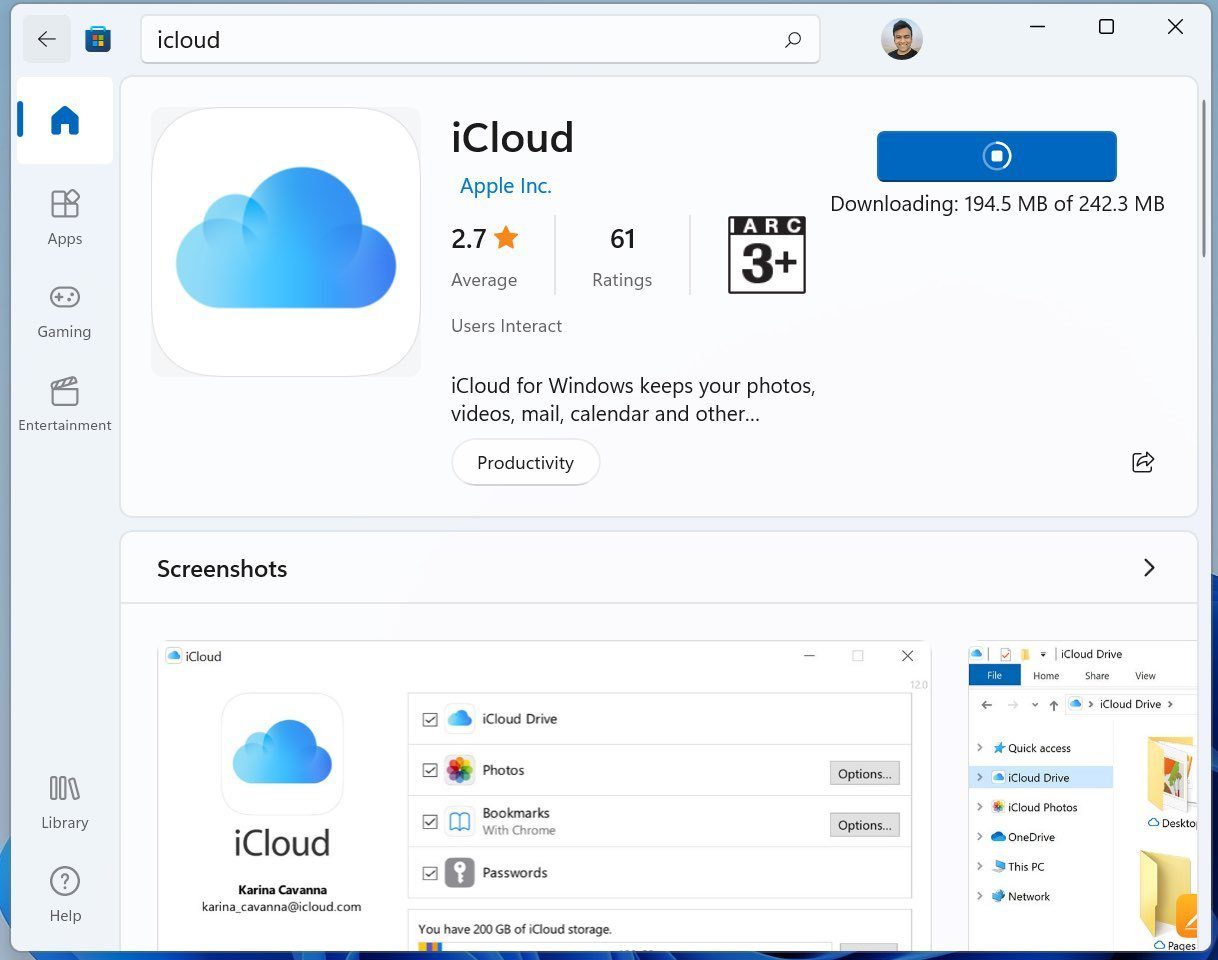
Шаг 3: Откройте приложение iCloud и войдите в систему, используя данные своей учетной записи Apple.
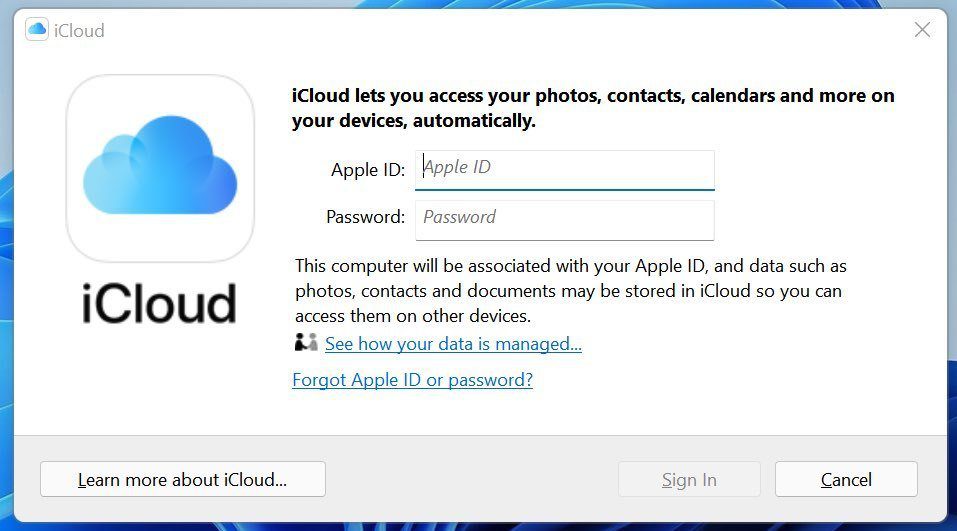
Apple попросит вас подтвердить свою личность, добавив код подтверждения. Компания отправит вам этот код на другие устройства Apple, работающие с тем же Apple ID.
Шаг 4: Введите код подтверждения и нажмите кнопку «Продолжить».
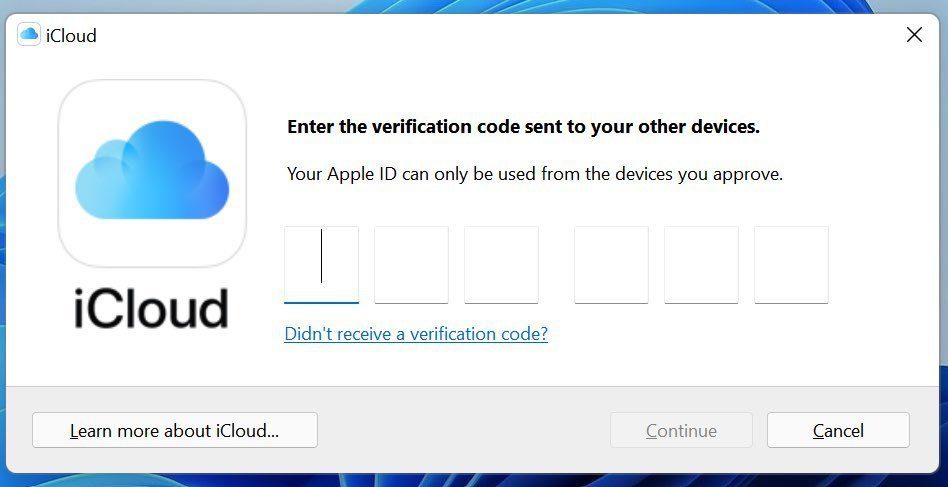
Вот и все. iCloud Home готов служить вам. Вы увидите, что ваш iCloud Drive, фотографии, почта, контакты, календари, закладки Safari и, конечно же, пароли синхронизируются с устройством Windows.
По умолчанию переключатель «Пароль» включен, и вам будет предложено интегрировать его с установленными браузерами на вашем компьютере с Windows.
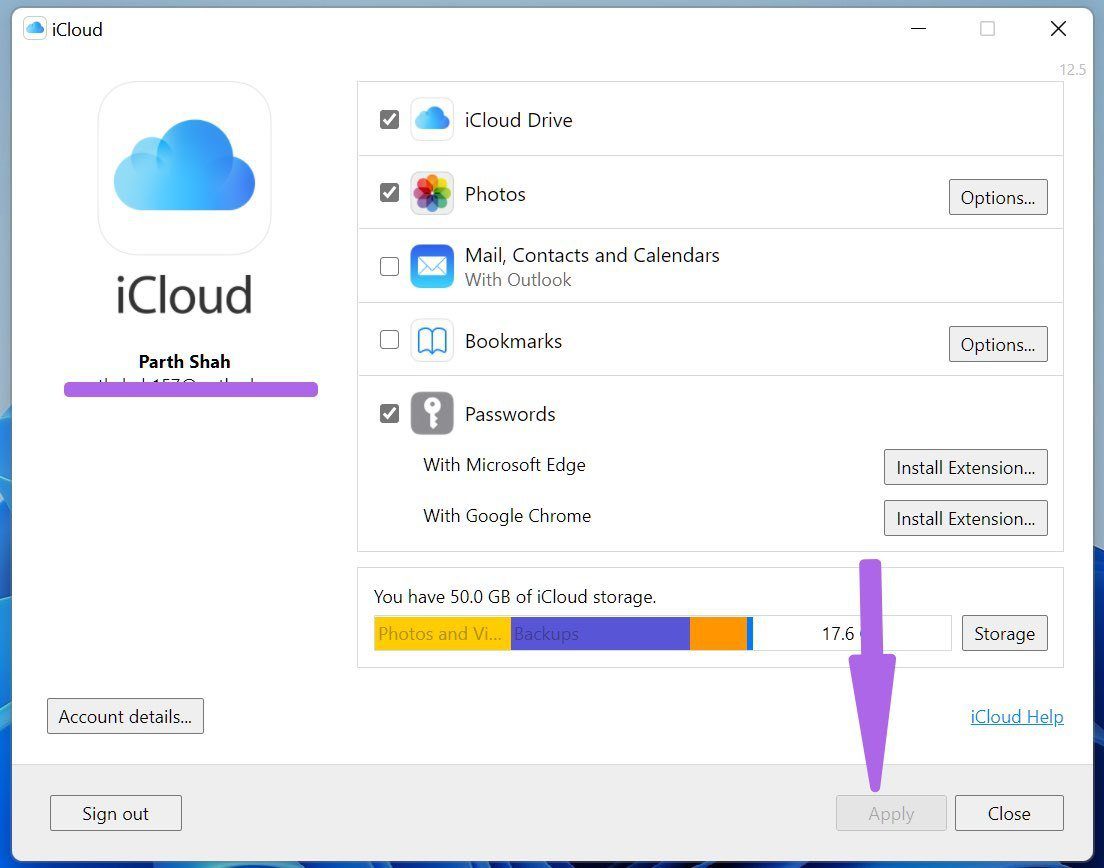
Держите переключатель «Пароли» включенным и нажмите кнопку «Применить» внизу, чтобы применить изменения.
Используйте приложение «Пароли iCloud»
С приложением iCloud, установленным в Windows, вы также включили пароли iCloud.
Нажмите клавишу Windows и найдите пароли iCloud. Откройте приложение и войдите, используя проверку подлинности Windows Hello. Если на вашем устройстве Windows нет биометрических данных Hello, вы также можете использовать PIN-код для доступа к паролям iCloud.
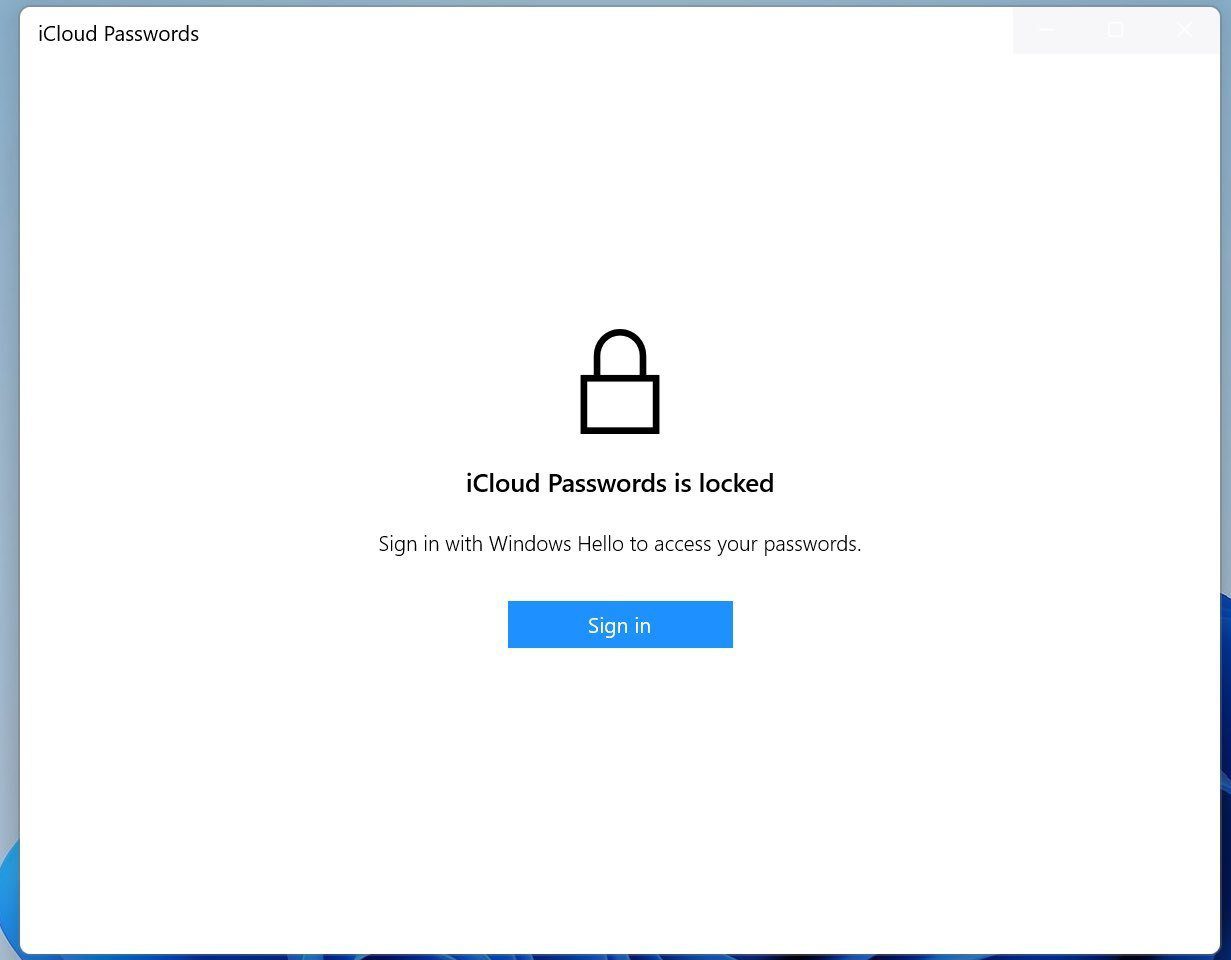
Короче говоря, для доступа и использования паролей iCloud на вашем устройстве с Windows должна быть установлена аутентификация пользователя.
Если вы не настроили такую аутентификацию, приложение поможет вам настроить ее из приложения «Параметры Windows».
Во время нашего тестирования iCloud Passwords постоянно просил нас одобрить приложение из приложения iCloud. Итак, мы снова открыли iCloud и снова включили пароли.
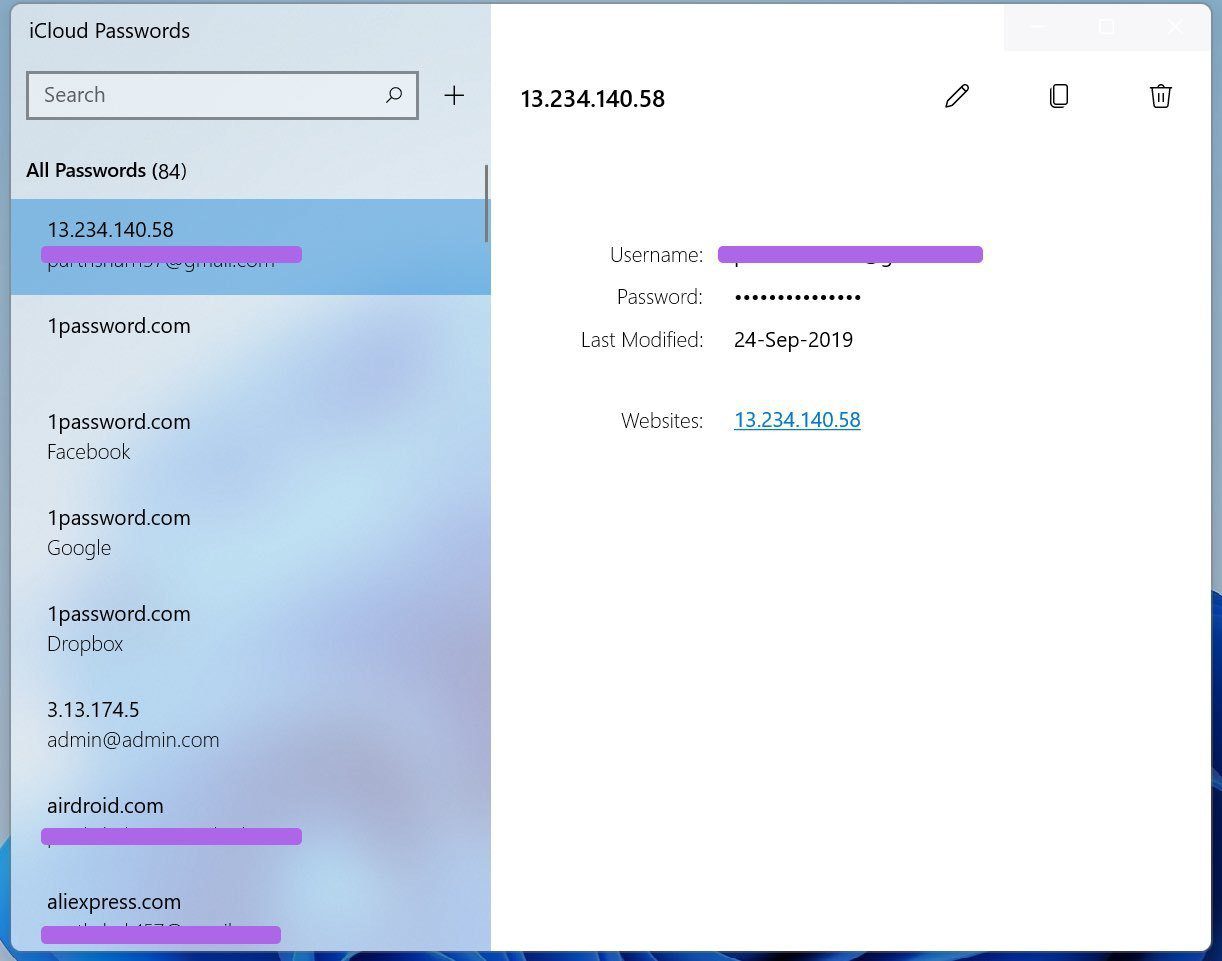
Снова откройте «Пароли iCloud», подтвердите свою личность, и «Пароли iCloud» синхронизируют данные, хранящиеся в приложении «Связка ключей iCloud».
Обзор приложения iCloud Password
Удивительно, но Apple усовершенствовала пользовательский интерфейс с помощью приложения iCloud Passwords для Windows. Он использует свободный язык дизайна Microsoft с красивым полупрозрачным эффектом на боковой панели.
Пользователи могут добавлять новые записи, редактировать существующие, копировать пароли и даже удалять данные веб-сайта из приложения.

К сожалению, на устройствах Apple нет генератора паролей. Также отсутствует специальная страница настроек, позволяющая изменить продолжительность автоматической блокировки. По умолчанию установлено около двух минут. Вам придется часто заходить в приложение.
Используйте пароли iCloud с Microsoft Edge в Windows
Специальное приложение — это хорошо, но расширение для браузера обязательно при использовании менеджера паролей. Выполните следующие действия, чтобы установить расширение iCloud Passwords с Microsoft Edge или Google Chrome в Windows.
Шаг 1: Откройте приложение iCloud в Windows.
Шаг 2. В разделе «Пароли» выберите «Установить расширение» рядом с параметром «С Microsoft Edge».
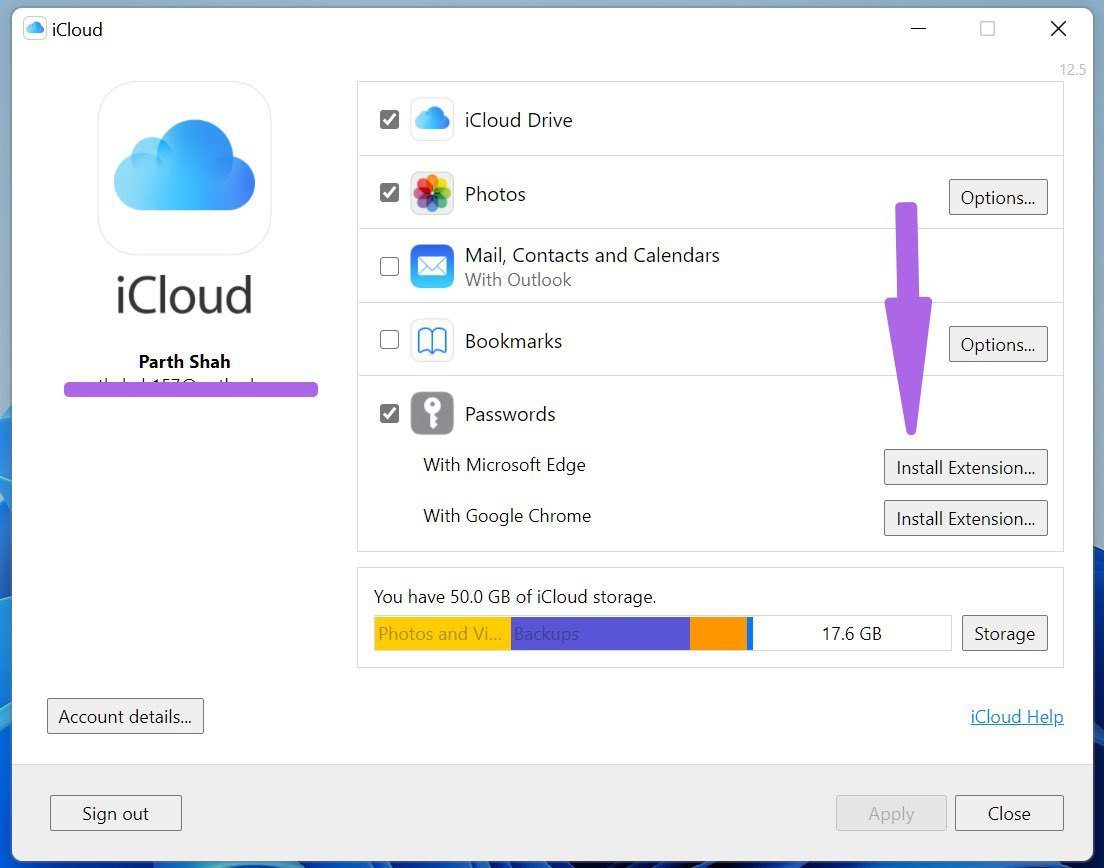
Шаг 3. Используйте кнопку «Загрузить», чтобы открыть магазин надстроек Microsoft Edge в Интернете.

Шаг 4: Нажмите «Получить» и добавьте расширение в браузер Edge.
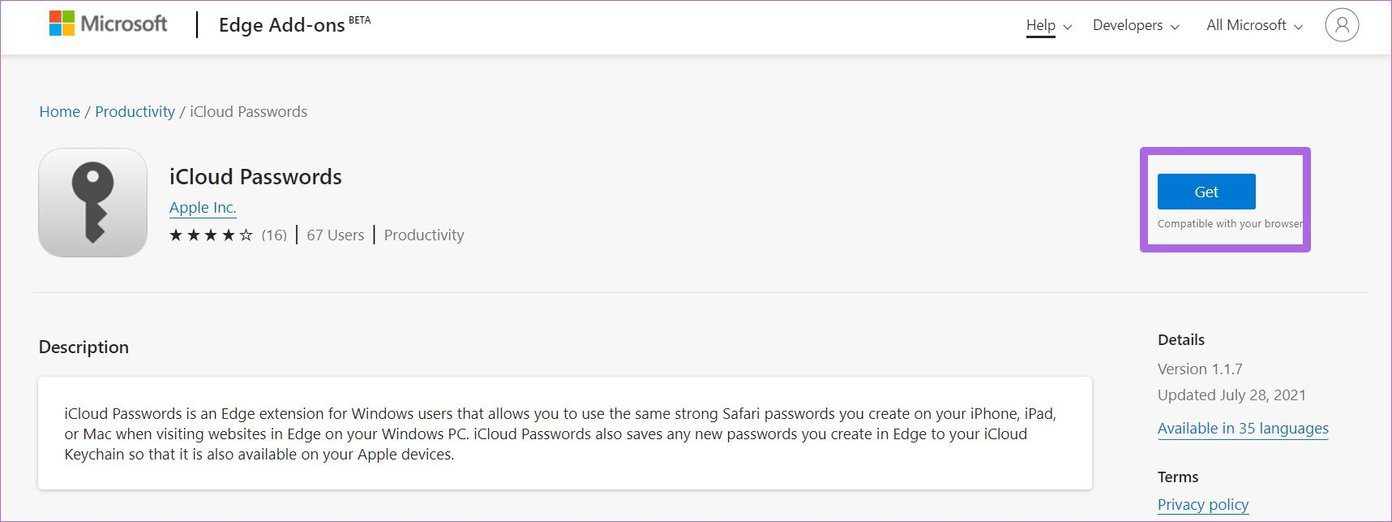
Шаг 5: Выберите расширение iCloud Passwords, и оно запросит аутентификацию. Вы получите этот код на своем компьютере с Windows сейчас, так как вы уже настроили приложение iCloud.
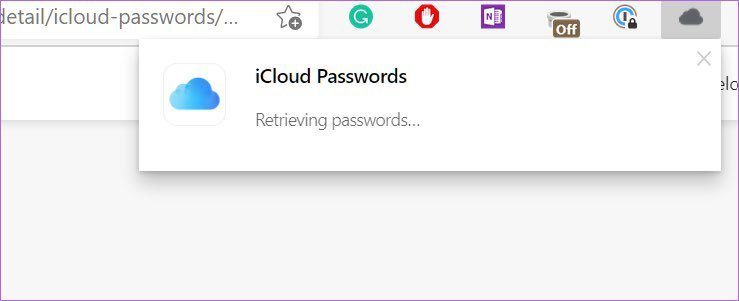
Добавьте код для включения расширения паролей iCloud в Microsoft Edge, и все готово для использования пароля iCloud, заполнив данные для входа в браузере.
Интеграция паролей iCloud в Windows
Появление iCloud Passwords в Windows может стать благом для тех, кто переходит с Mac на Windows. Вам больше не нужно экспортировать/импортировать пароли. Вместо этого настройте пароли из приложения iCloud, и вы готовы использовать пароли iCloud на своем компьютере с Windows.
Программы для Windows, мобильные приложения, игры - ВСЁ БЕСПЛАТНО, в нашем закрытом телеграмм канале - Подписывайтесь:)